كيفية النقر بزر الماوس الأيمن على iPad
ماذا تعرف
- للنقر بزر الماوس الأيمن على جهاز iPad ، انقر مع الاستمرار بإصبعك على النص أو بالقرب منه لفتح قائمة النقر بزر الماوس الأيمن.
- لا يمكنك النقر بزر الماوس الأيمن في أي مكان على iPad.
- تحتوي قائمة النقر بزر الماوس الأيمن على وظائف محدودة مقارنة بتنفيذ نفس الخيار على جهاز الكمبيوتر.
توفر هذه المقالة معلومات حول كيفية النقر بزر الماوس الأيمن على جهاز iPad وأين يمكنك استخدام هذه الوظيفة.
هل يمكنك النقر بزر الماوس الأيمن على iPad؟
نعم ، يمكنك النقر بزر الماوس الأيمن فوق جهاز iPad ، ولكن بسعة محدودة فقط.
إذا كنت معتادًا على استخدام قائمة النقر بزر الماوس الأيمن على جهاز الكمبيوتر الخاص بك ، فأنت تعلم أنه يمكن أن يفتح عالمًا من الخيارات التي لن تتمكن من الوصول إليها بالنقر بزر الماوس الأيسر. لكن النقر هو في جوهره وظيفة الماوس ، مما يعني أنه مدمج في فأرة الكمبيوتر ونظام تشغيل سطح المكتب لفتح القوائم السياقية.
لا يزال بإمكانك أداء بعض الوظائف التي قد تستخدم النقر بزر الماوس الأيمن لها على جهاز الكمبيوتر الخاص بك ، ولكن ليست كل وظيفة متاحة ، وتلك الوظائف مخصصة عادةً للعمل مع النص. على سبيل المثال ، يمكنك النقر مع الاستمرار فوق عنصر نصي على جهاز iPad أو في متصفح الويب الخاص بك على جهاز iPad ، وسيفتح قائمة انقر بزر الماوس الأيمن تحتوي على بعض الميزات.
يمكنك أيضًا استخدام ماوس متصل بالبلوتوث للنقر بزر الماوس الأيمن على جهاز iPad. ستستمر في تلقي قوائم محدودة بالنقر بزر الماوس الأيمن عند استخدامه ، ولكن قد يكون الماوس أسهل طريقة للعمل ، إذا كان لديك مساحة وماوس لاستخدامه.
كيف تنقر بزر الماوس الأيمن على جهاز iPad بدون ماوس؟
إذا كنت تريد النقر بزر الماوس الأيمن على جهاز iPad ، فكل ما عليك فعله هو الضغط بإصبع واحد على الشاشة والاحتفاظ به لمدة ثانية أو ثانيتين (غير متحرك). هذا يفتح القائمة السياقية لأي تطبيق قد تعمل فيه.
ومع ذلك ، هناك جانب واحد يجب فهمه حول النقر بزر الماوس الأيمن على iPad: إنه تطبيق سياقي. بمعنى أن "النقر بزر الماوس الأيمن" يعتمد على التطبيق الذي تستخدمه.
على سبيل المثال ، إذا حاولت النقر بزر الماوس الأيمن فوق مكان فارغ على شاشتك الرئيسية عن طريق الضغط باستمرار على إصبعك على الشاشة ، فلن تحصل على قائمة سياقية ، بل تبدأ أيقوناتك في الاهتزاز. ذلك لأن "النقر بزر الماوس الأيمن" على الشاشة الرئيسية (وهو في الواقع تطبيق يسمى Springboard) ينشط القدرة على إعادة ترتيب أو حذف الرموز والتطبيقات على شاشتك.
ومع ذلك ، إذا قمت بالنقر مع الاستمرار (النقر بزر الماوس الأيمن بشكل فعال) على رابط في متصفح الويب الخاص بك ، فسيؤدي ذلك إلى فتح قائمة مختلفة تمامًا تتضمن خيارات مثل فتح في علامة تبويب جديدة, فتح في وضع التصفح المتخفي, افتح في نافذة جديدة, أضف إلى قائمة القراءة، و نسخ الوصلة.
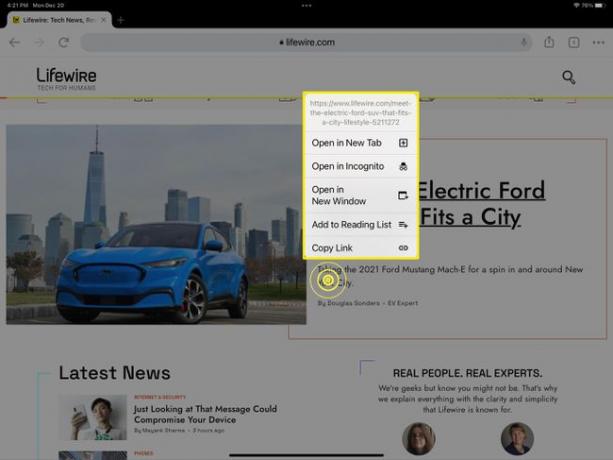
ولكن إذا قمت بالنقر مع الاستمرار على نص غير مرتبط ، فستحصل على قائمة تتمحور حول النص بالنقر بزر الماوس الأيمن. تتضمن تلك القائمة وظائف متعلقة بالنص مثل ينسخ, ابحث عن, ترجمة, تحدث ، شارك، و تهجئه. سيؤدي تحريك إصبعك من قائمة النقر بزر الماوس الأيمن إلى أي من هذه الخيارات إلى تنشيط هذا الأمر.
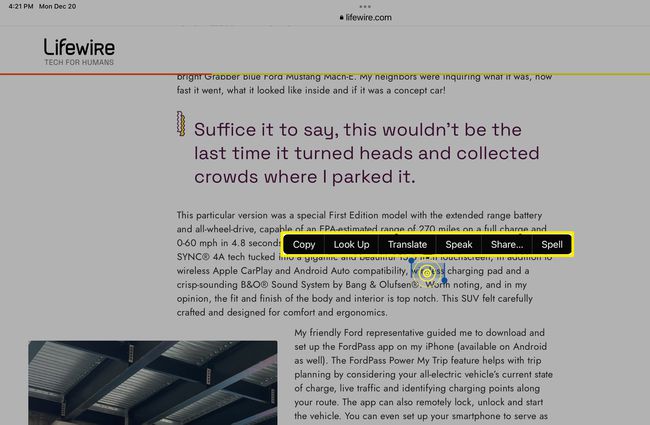
هل تدعم جميع التطبيقات النقر بزر الماوس الأيمن؟
نظرًا لأن النقر بزر الماوس الأيمن مدمج في iPadOS ، يمكن أن تكون جميع التطبيقات قادرة إذا أضاف مطور التطبيق قوائم سياقية إلى تطبيقاتهم. من الآمن افتراض أن التطبيقات تدعم هذه الميزة وستعرف من خلال النقر مع الاستمرار على أي عنصر ترغب في القيام به أكثر: رمز القائمة ، والكلمة (الكلمات) ، والعناصر الأخرى داخل التطبيق ، وما إلى ذلك.
